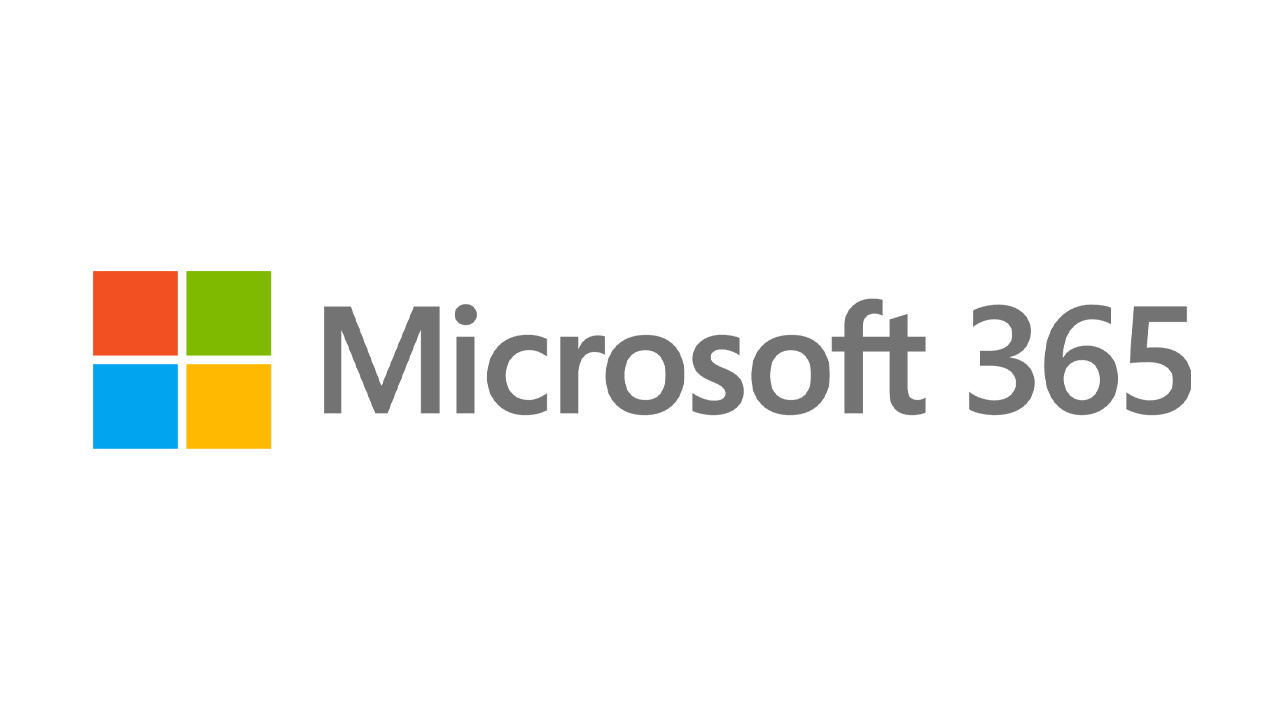如何在 Windows 10 中播放 DVD
已发表: 2022-01-29视频流媒体服务风靡一时,但我们中的许多人仍然拥有大量的 DVD 收藏。 不幸的是,如果您将 DVD 放入 Windows 10 计算机,您可能会遇到麻烦,因为 Windows 10 Media Player 不支持常规 DVD。 那么如何在 Windows 10 中播放您喜爱的光盘呢?
不要惊慌。 你有几个选择。 一些 PC 品牌捆绑了多媒体软件,您可以通过这些软件播放 DVD,但有时这些产品在本质上是有限的。 微软提供了一个 Windows DVD Player 应用程序,但它的价格为 15 美元,并产生了许多差评。 更好的选择在于免费的第三方程序。 VLC Media Player、5KPlayer、Kodi、Daum's Pot Player 和 Leawo Blu-ray Player 等产品可以轻松播放您的 DVD。 让我们看看你的选择。
微软的 Windows DVD 播放器
Microsoft Store 中出售的 Windows DVD 播放器应用程序是一个准系统,但它可以工作(至少在大多数情况下)。 您可能首先要查看 7 天试用版。 为此,请单击“购买”按钮旁边的省略号并选择“免费试用”。 但是,这个免费版本实际上不会播放 DVD,它只是告诉您它是否与您 PC 的内置 DVD 播放器兼容。
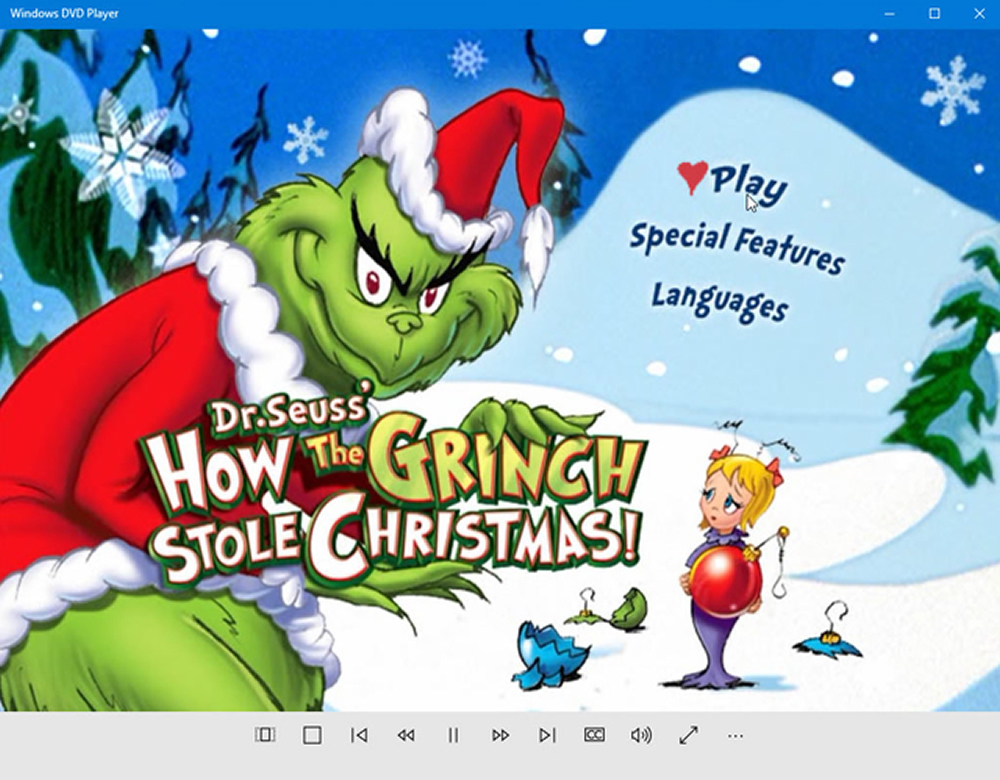
您会从评论中注意到微软的 DVD 播放器没有获得一流的成绩。 它平均有五颗星中的三颗星。 许多人抱怨该应用程序无法正常运行或无法始终如一地运行。 其他人抱怨花费 15 美元购买他们认为应该免费的应用程序。
如果您决定打开钱包,请下载并启动该应用程序。 将 DVD 插入驱动器,然后单击播放。 您将可以访问常用的一系列命令,包括播放、暂停、停止、快进、倒带、控制音量和调整屏幕大小。
VLC 媒体播放器
VLC Media Player 由 VideoLAN 开发,是一款多功能的多媒体播放器; 它可以播放存储在您的 PC 或家庭网络上的音乐和视频,以及 DVD、CD 和蓝光光盘。 VLC 媒体播放器是免费的,但您始终可以为其开发捐赠一些资金。
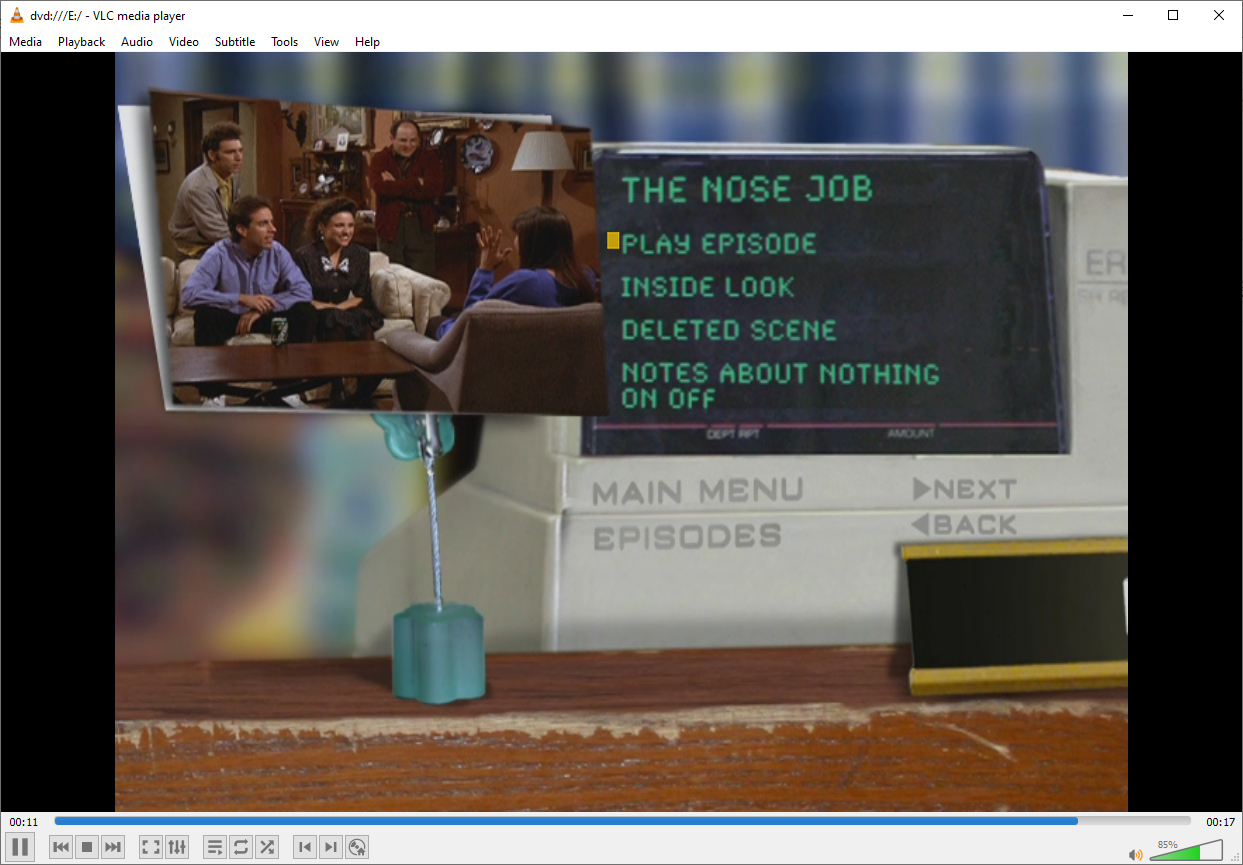
首先,从 VideoLAN VLC 媒体播放器网站下载并安装软件。 启动 VLC 媒体播放器,插入 DVD,它应该会自动加速。 如果没有,请单击媒体 > 打开光盘 > DVD ,然后单击播放按钮。 您会发现各种按钮来控制播放。
PCMag 推荐的 Windows 配件
5K播放器
5KPlayer 可以播放高清视频、DVD,甚至在线电台。 内置的 Apple AirPlay 功能可让您从 iPhone 流式传输音频和视频。 您还可以从 YouTube 和其他流媒体服务中获取视频。

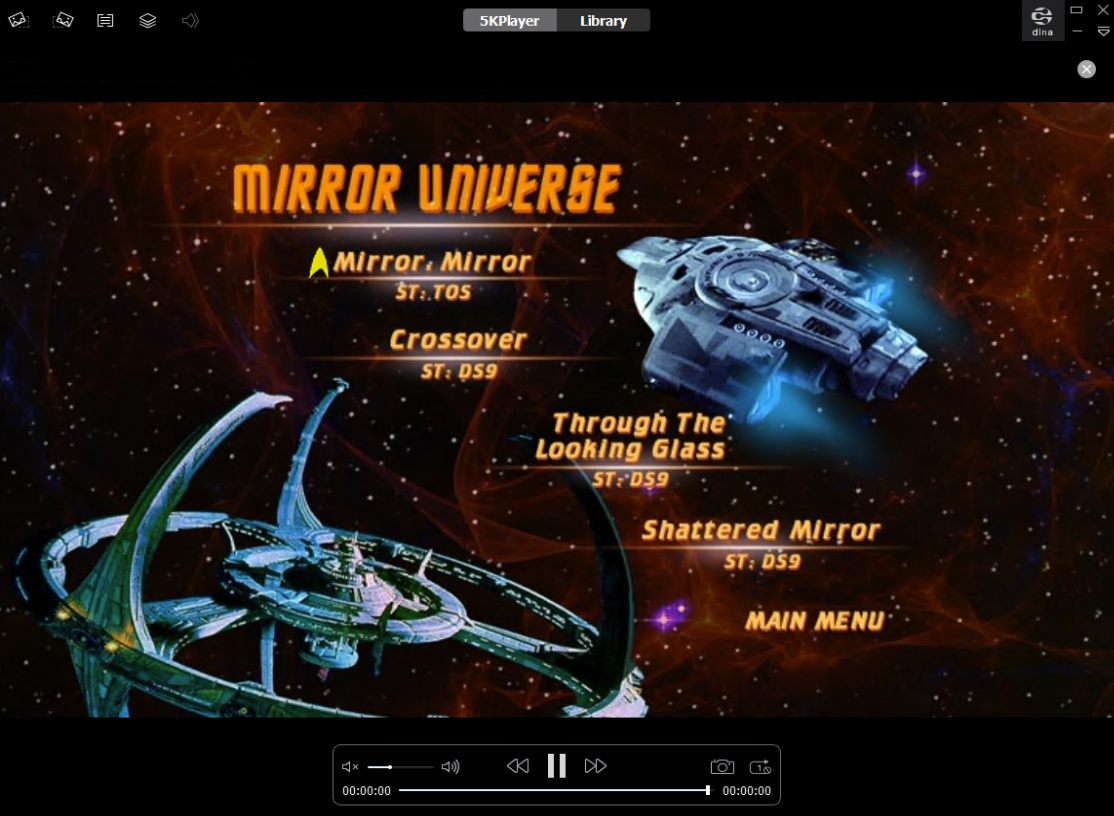
下载并安装 5KPlayer,然后启动该软件。 您需要输入您的姓名和电子邮件地址进行注册,以便免费下载视频并使用 Apple 的 AirPlay。 输入您通过电子邮件收到的注册码,您就可以开始了。
在驱动器中弹出 DVD,然后按 DVD 按钮。 单击确定,您的 DVD 开始播放。 屏幕控制可让您播放、停止、向前跳、向后跳和改变音量。 是的,看 DVD 就是这么简单。 但是 5KPlayer 包含许多其他很酷的功能,它确实是一个强大且足智多谋的多媒体播放器。 这个是赢家。
科迪
Kodi 是一个免费的开源程序,是一个多才多艺的播放器,可以处理存储的视频、音乐、游戏和 DVD。 通过将个人录像机连接到您的计算机,您甚至可以访问直播电视和广播。
在 Windows 10 PC 上,从程序的下载页面或 Microsoft Store 下载并安装 Kodi。
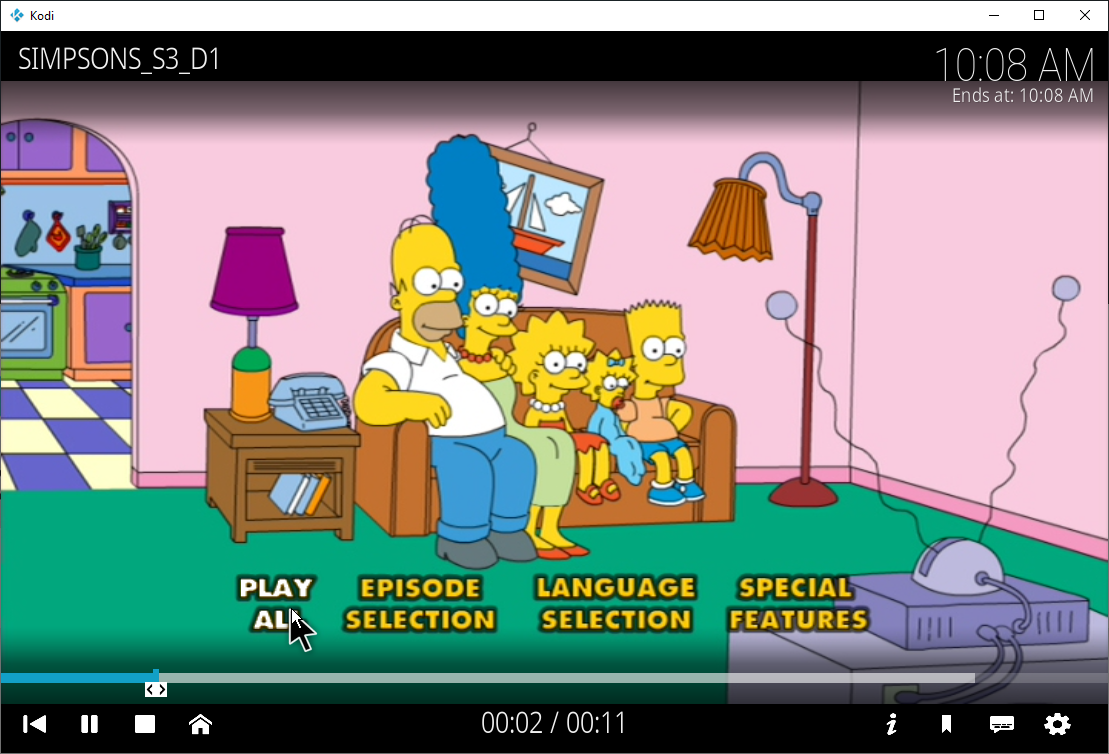
插入您的 DVD 并打开 Kodi。 在主屏幕上,选择要播放的媒体类型以及访问位置。 对于 DVD,只需单击“光盘”选项,您的电影或电视节目就会自动加速。 如果没有,请单击播放光盘按钮。 默认情况下,Kodi 以全屏模式播放您的 DVD,但您可以通过程序的设置进行更改。 单击屏幕显示控制面板,您可以暂停、停止、恢复、跳转到下一个场景或返回到上一个场景。
该程序有助于向您显示 DVD 的名称、已用时间和总时间、当前时间以及如果您不停地观看视频将完成的时间。 几秒钟后,所有这些信息都会消失,因此您可以全屏欣赏您的媒体。 随时按 Esc 按钮以访问 Kodi 的主菜单和设置。 例如,我想将默认视图从全屏更改为窗口,我可以在设置下的显示屏幕上执行此操作。
Daum的底池播放器
来自 Daum 的多媒体程序 Pot Player 可以处理视频、音频、DVD 和蓝光以及其他格式。 该软件甚至支持某些类型的 3D 眼镜,因此您可以沉浸在 3D 视频中。 从网站下载并安装 Pot Player。 根据您的 Windows 10 版本选择 32 位或 64 位版本。
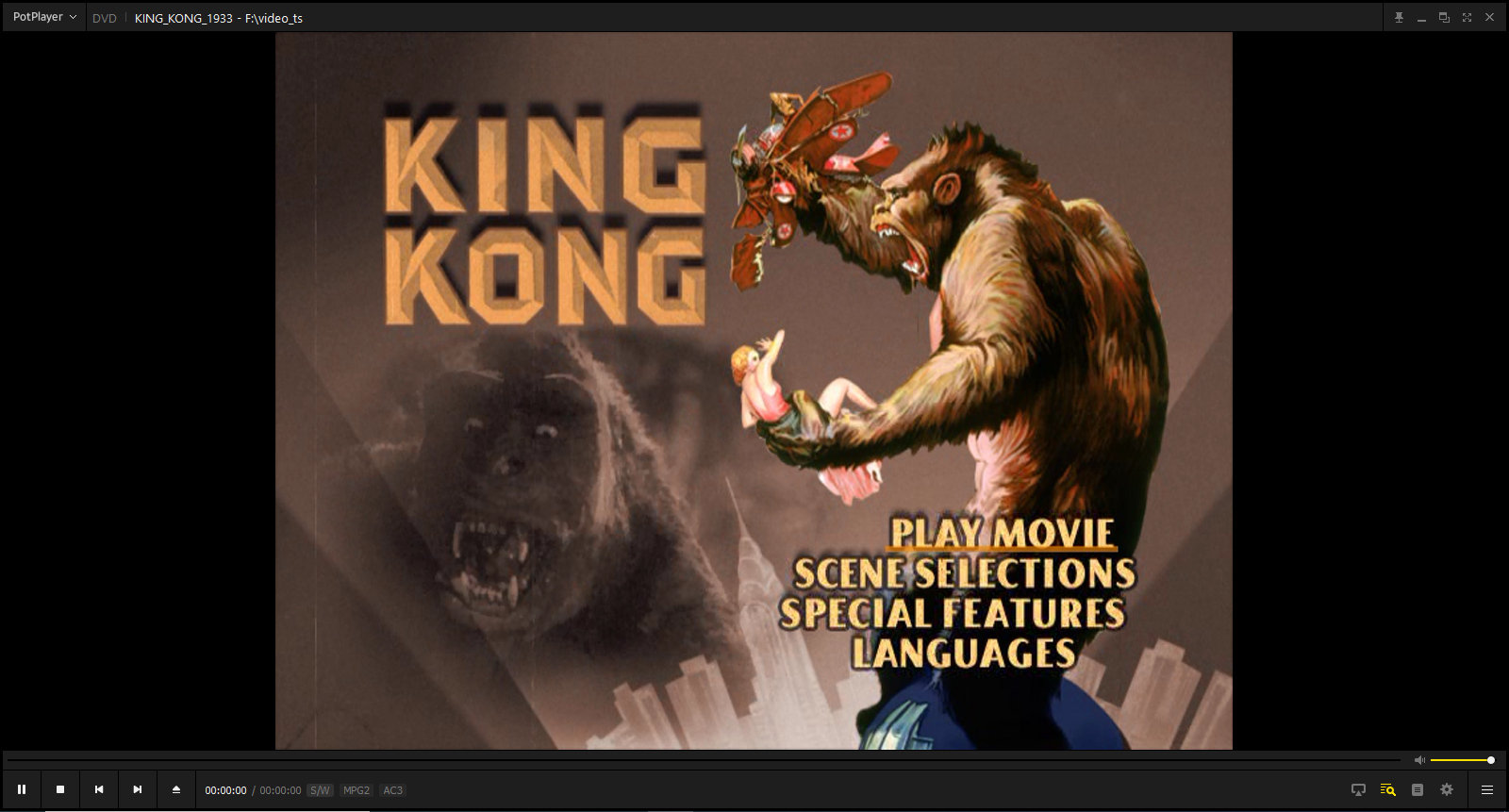
从“开始”菜单快捷方式启动该程序并插入您的 DVD。 单击汉堡包图标并选择打开 > 打开 DVD以启动您的光盘。 您会发现常用的屏幕按钮来控制媒体播放等。
Leawo蓝光播放器
Leawo Blu-ray Player 是一款免费的多功能媒体播放器,可以处理来自蓝光光盘、DVD、文件夹和 ISO 文件的内容。 该程序易于使用。 只需弹出光盘,Leawo 就会自动检测到它。 单击光盘图标进行播放。 您可以播放、暂停、停止、前进、后退,甚至可以循环播放光盘中的视频。
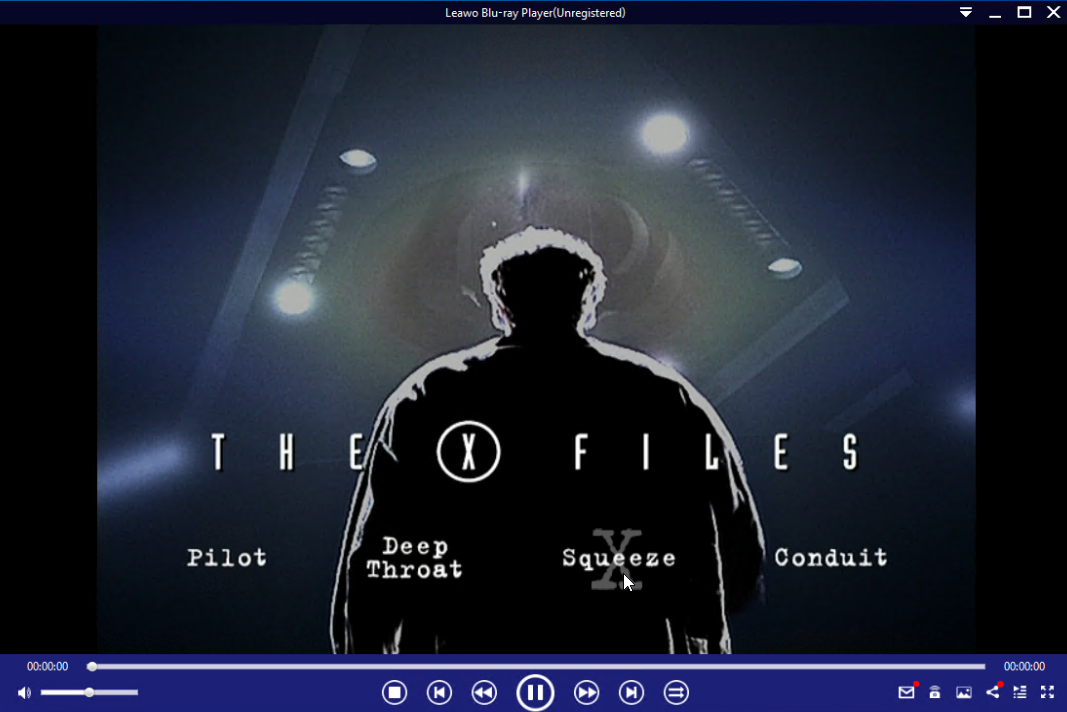
光盘菜单显示所有主要标题和部分,因此您可以跳转到特定标题和部分。 您还可以在窗口模式和全屏模式之间来回切换。